下载镜像:Debian13-daily
默认用户:debian
如需其他镜像,或定制镜像,可以参考这篇
以上海地区为例:
上传镜像文件: https://ecs.console.aliyun.com/image/region/cn-shanghai
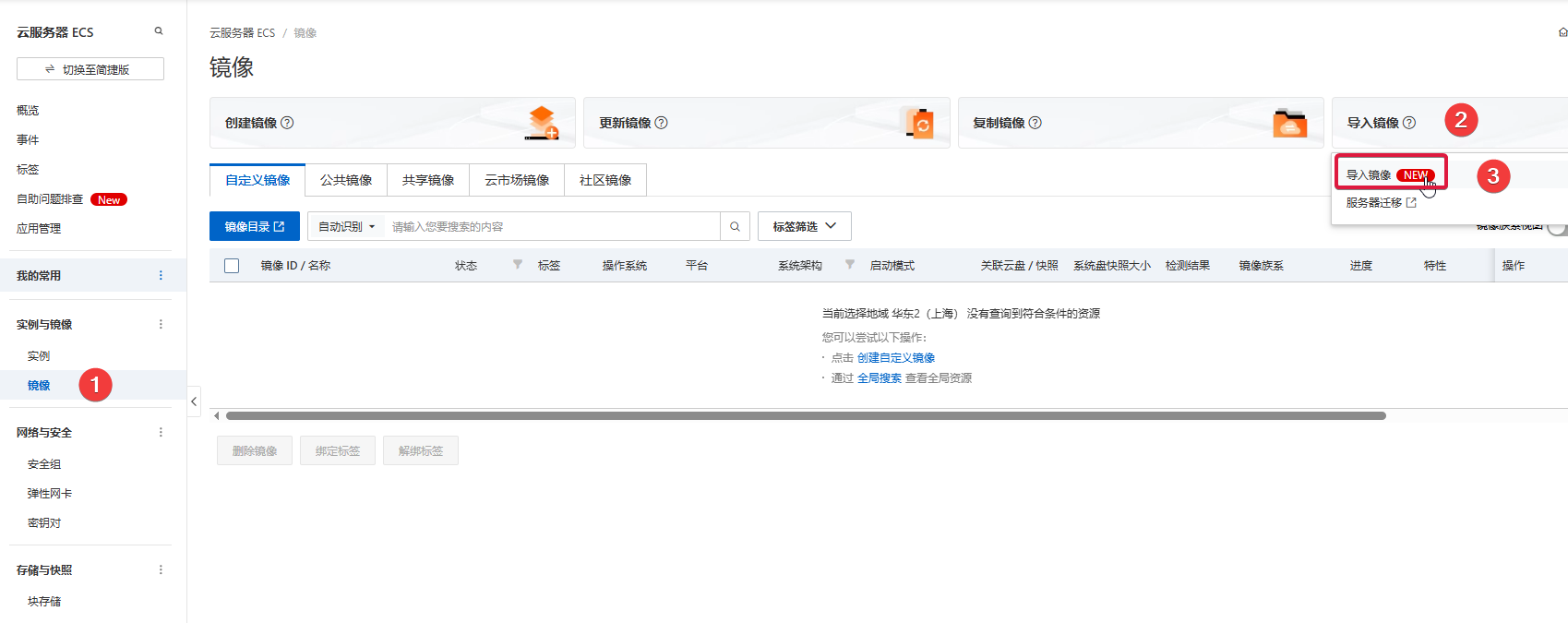
根据提示依次:
开通 对象存储服务 OSS
创建镜像文件的存储空间 OSS Bucket
上传镜像文件
授予 ECS 对 OSS 资源的访问权限
获取 OSS 内文件的分享链接后,其他的内容随意填写,勾选一下云盘配置,修改系统盘为 3G
(如需更低容量,可以在前面定制系统镜像)
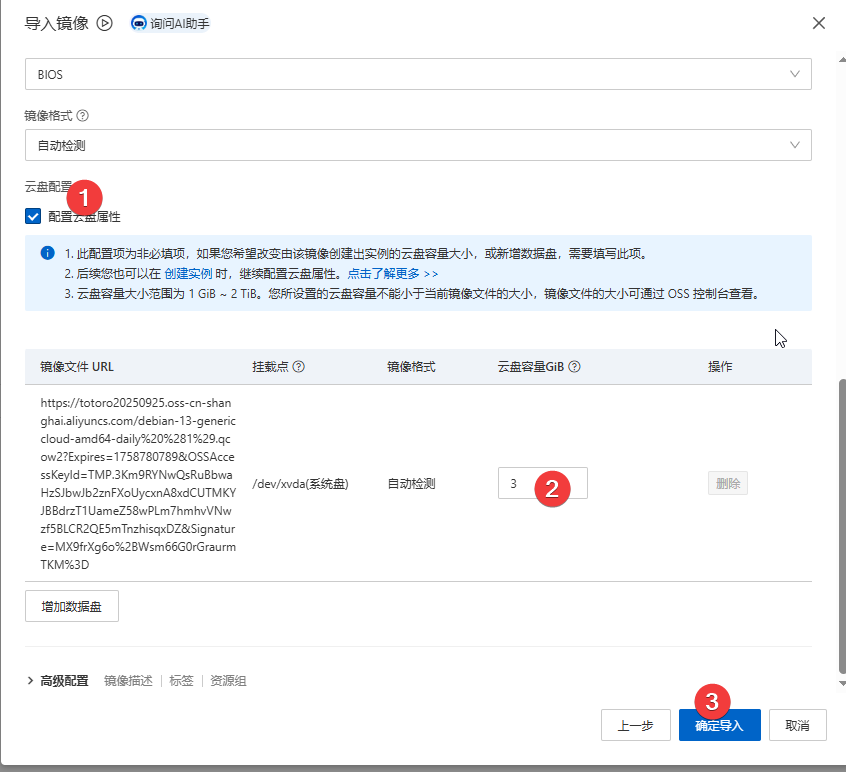
导入完成后记得返回 OSS 删除已上传的文件,节省费用
创建实例: https://ecs-buy.aliyun.com/ecs#/custom/prepay/cn-shanghai
按价格排序后,找到 T6
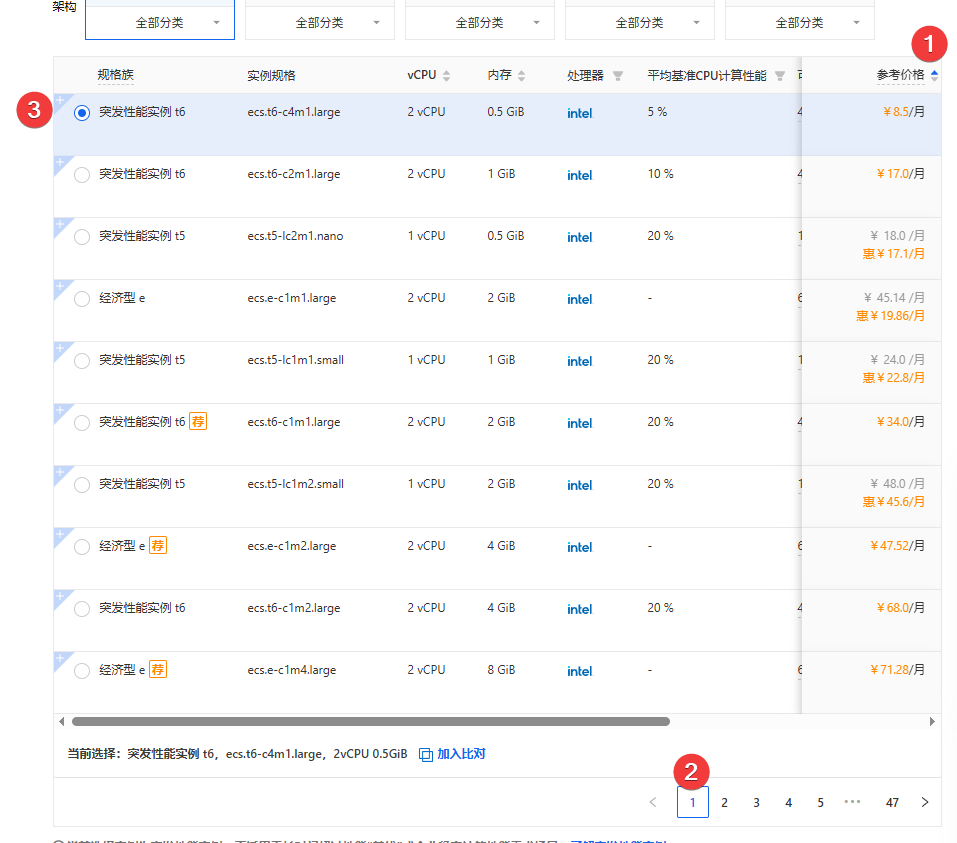
选择自定义镜像后,选择系统盘为 ESSD ,容量改为 3G
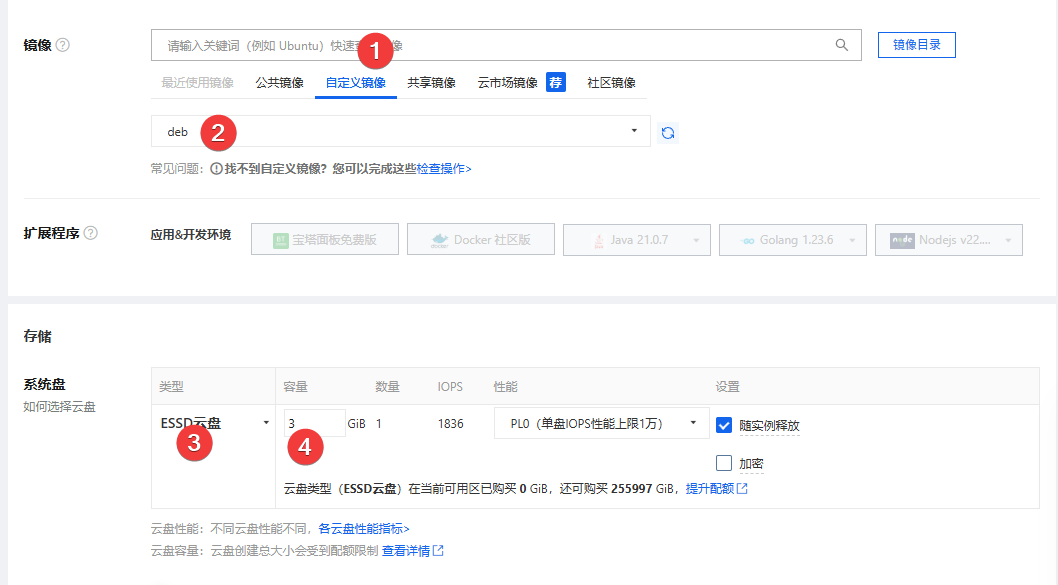
选择分配公网 IP ,选择CDT 计费,拉到 80Mbps ,时长选择 5 年
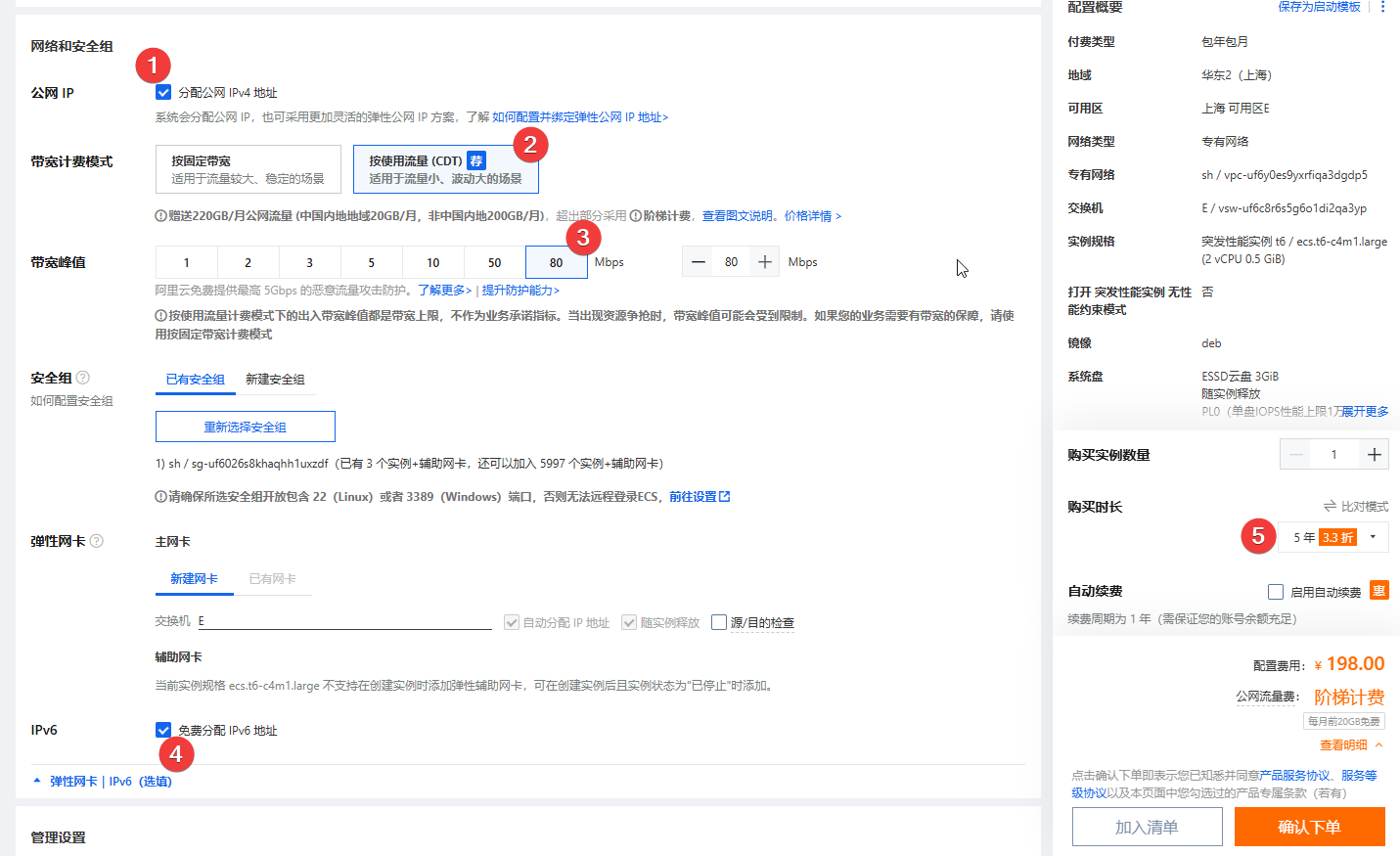
创建完毕后,返回镜像页面,删除已新建的镜像(勾选删除快照),节省费用
点击已新建的 ECS ,点击其 IPV6 IP ,进入 IPv6 网关详情,开启公网 IPV6 ,拉到 1000Mbps
可选:点击已新建的 ECS ,点击其 IPV4 IP 旁边的转换为弹性公网 IP ,可以拉到 200Mbps
查看累计流量: https://cdt.console.aliyun.com/overview
PS:CDT 流量每个账户独立计算,每个实名可以注册 3 账户
PS2:学生 300 元券可以抵扣(注意风控),可以一个账户买 2 台,实付 96 元,再等 7 天过户给另一个账户

